三菱模块QJ71C24的Callback功能使用
1.硬件连线
(1)外置MODEM与QJ71C24的RS232接口相连,并连上电话线
(2)远程PC机与外置(或内置)MODEM连接,连上电话线

2.三菱PLC参数设置
(1)用GX-Developer软件设置,如图1所示
在PLC parameter > I/O assignment”。在QJ71C24模块对应的位置上写参数,”Type”选择”intelli”,”Model name” 填入“QJ71C24” 图1表示QJ71C24模块插在CPU模块右边第一个槽上

(2)点击”Switch setting”出现如图2所示画面,设置”Switch1”为“07E2”
“07E2”代表通信协议为7位、无奇偶、1位停止位、有和校验、19200Bps
“Switch2” 设为“0005”其余设为”0”。设完后按”End”, 将参数写入PLC

3.用GX-Configurator-SC 对QJ71C24的参数进行设置
1)在GX-Developer :Online>transfer setup选择合适的通讯方式和PLC建立通讯。(RS232或USB)
2)在GX-Developer中选择 Tools>Intelligent function utility>start,进入GX Configurator-SC的参数设置界面。菜单中Online>Moniter/test对Modem的参数在线设置,如图3所示,QJ71C24的起始地址是0000。

4)点击图5中的Data for modem conn进入图6,设置modem的连接参数

5)modem的连接参数设置

当不使用寻呼接收器通知时选择No notification,回拨的电话号码为18位的,若不满18位请以空格补足。 外线号码为当QJ71C24模块侧的外线访问号码。线路类型是指选择脉冲,音频等,根据电话线路的实际情况设置。连接号码一共可以注册10个。
6)点击图5中的Modem function进入图7的界面,设置Modem的功能


注意: 不能2个通道同时使用Modem(QJ71C24-R2)
参数的设置请参见图7与图8以及其注释
7)点击左下角的“Write to module”把参数写入模块。点击”File save”把参数存入项目中。
4.远程PC机侧的参数设置
(1)Tools>options>TEL,见图9

点击OK,完成设置
(2)用GX-Developer设置参数 在”Connection setup”中设置连接MODEM的COM口,波特率设为”19.2Kbps”, PLC侧选”C24” 如图10所示
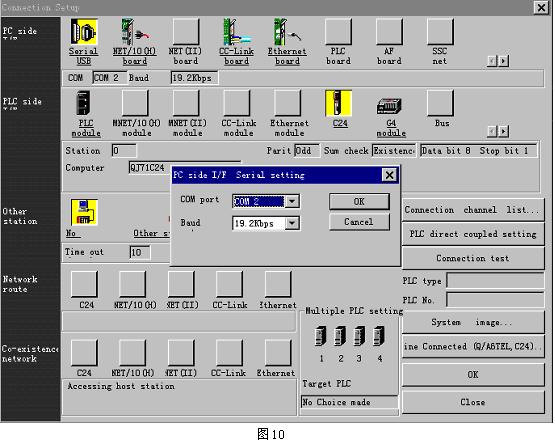
(3)按下”Line connected(Q/A6TEL,C24)”后, 出现如图11所示画面,在”Call number”中写入PLC侧的电话号码,依次填入各选项,按下”Init modem”对本方MODEM初始化,然后进行连接. 若与远方的PLC连接成功,则出现成功连接画面.
